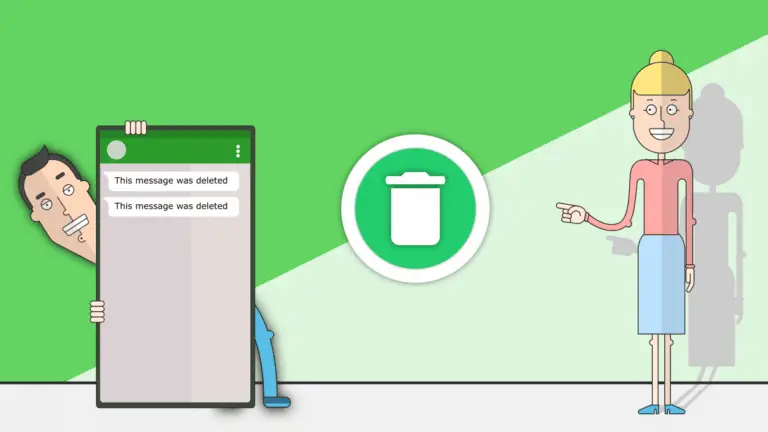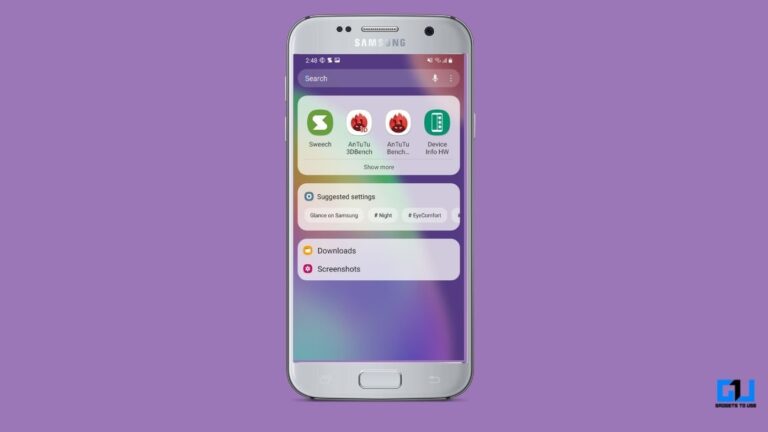IOS 14 útmutató: Íme, hogyan lehet megváltoztatni az ikonokat az iPhone -on
Az alábbiakban bemutatjuk, hogyan testreszabhatja az iOS 14 rendszert, és hogyan módosíthatja az alkalmazásikonokat az iPhone -on.
Az iOS 14 ikonok testreszabása
1. lépés - Keresse meg a Parancsikonok alkalmazást
Először keresse meg és nyissa meg a Parancsikonok alkalmazást. Ha nem jelenik meg a kezdőképernyőn, akkor valószínűleg elküldte az App Library Purgatóriumba. Húzza lefelé a kezdőképernyőt, és keresse meg a „Parancsikonok” lehetőséget.
![]()
2. lépés - Hozzon létre egy parancsikont
Új parancsikont kell létrehoznunk, ezért gyorsan érintse meg a "+" ikont a Parancsikonok alkalmazás jobb felső sarkában.
![]()
3. lépés - Nevezze el a parancsikont
Felkérést kap egy új parancsikon létrehozására. Nevezze el, ahogy tetszik, vagy ne nevezze egyáltalán, nem mi vagyunk a főnöke. A legfontosabb dolog az, hogy nyomja meg a "Művelet hozzáadása" gombot.
![]()
4. lépés - Adjon hozzá egy műveletet
![]()
5. lépés - Válassza ki a testreszabni kívánt alkalmazást
Most ki kell választanunk a testreszabni kívánt alkalmazást. Nyomja meg a kifakult "Választ" szöveget a szkript párbeszédpanelen.
![]()
![]()
6. lépés - Lépjen be a személyre szabási felületre
Most látja azt a buborék gombot a parancsikon nevétől jobbra? Megjelenése nem sugallja, de ő felelős a hivatkozás személyre szabásáért. Mivel nagyon szeretnénk ezt megtenni, a folytatáshoz meg kell koppintania.
![]()
7. lépés - Készítse elő alkalmazását a testreszabáshoz
Az Ön által létrehozott parancsikon testreszabási lehetőségei jelennek meg. Az egyik, amelyet meg kell koppintania, a "Hozzáadás a kezdőképernyőhöz".
![]()
8. lépés - Testreszabhatja az új alkalmazás ikonját
Most látja a "Kezdőképernyő neve és ikonja" részt? Ez határozza meg a fényes új alkalmazásikon nevét és megjelenését. Koppintson az ikonra, ha újat szeretne választani a fényképezőgép -tekercsből, vagy készítsen személyre szabottat a fényképezőgéppel.
![]()
Hol találom a megfelelő ikonokat? Nos, a kedvenc keresőmotorja a barátja, csak győződjön meg róla, hogy nagy felbontású képet használ a legjobb eredmények elérése érdekében.
![]()
9. lépés - Élvezze egyéni iOS 14 ikonját
Miután feltöltötte az új kívánt alkalmazásikonját, és meghatározta az ikon egyedi nevét, nyomja meg a „Hozzáadás” gombot a jobb felső sarokban… és készen áll a használatra!
![]()
Az új parancsikon megjelenik a kezdőképernyőn, és a várakozásoknak megfelelően működik, de elkerülhetetlen hátránya van: a gyorsbillentyű megnyomásával először röviden elindítja a Parancsikonok alkalmazást körülbelül fél másodpercig, majd a kívánt célállomásra viszi. Ez egy unalom, amit most nem lehet megkerülni, szóval szívd fel.
![]()
Így módosíthatja az alkalmazás ikonjait az iOS 14 rendszerben.